Datei:EEA Teams.pdf und Linux Systempartition erweitern: Unterschied zwischen den Seiten
Keine Bearbeitungszusammenfassung |
(Die Seite wurde neu angelegt: „<languages/> <translate> == Partition anlegen == Bitte führen Sie zunächst folgenden Befehl aus:<br> ''cfdisk''<br> <br> border|cfdisk ausführen<br> <br> Als erstes muss eine neue Partition angelegt werden. Hierfür auf den leeren Speicher navigieren und unten "New" auswählen. <br> Die vorgeschlagene Größe kann übernommen werden. Als nächstes muss noch der Typ geändert werden. Hierfür Type auswählen und als Typ LVM (8e) aus…“) |
||
| Zeile 1: | Zeile 1: | ||
<languages/> | |||
<translate> | |||
== Partition anlegen == | |||
Bitte führen Sie zunächst folgenden Befehl aus:<br> | |||
''cfdisk''<br> | |||
<br> | |||
[[Datei:Cfdisk.png|border|cfdisk ausführen]]<br> | |||
<br> | |||
Als erstes muss eine neue Partition angelegt werden. Hierfür auf den leeren Speicher navigieren und unten "New" auswählen. <br> | |||
Die vorgeschlagene Größe kann übernommen werden. Als nächstes muss noch der Typ geändert werden. Hierfür Type auswählen und als Typ LVM (8e) auswählen. <br> | |||
<br> | |||
[[Datei:8e Linux LVM.png|border|8e Linux LVM auswählen]] <br> | |||
<br> | |||
Anschließend die Änderungen mit ''Write'' abschließen und ''cfdisk'' mit ''Quit'' beenden. | |||
<br> | |||
== Partition dem LVM hinzufügen == | |||
Zunächst mit ''partprobe'' einen ''Rescan'' durchführen, damit die zuvor erstellte Partition gefunden wird. <br> | |||
In diesem Beispiel sda3. Dies kann natürlich abweichen. <br> | |||
Im nächsten Schritt fügen wir mit folgendem Befehl die Partition dem LVM hinzu: <br> | |||
''vgextend ubuntu-vg /dev/sda3''<br> | |||
<br> | |||
[[Datei:vgextend.png|border|Partition hinzufügen]]<br> | |||
<br> | |||
Mit dem Befehl ''pvs'' sollte nun folgendes angezeigt werden:<br> | |||
<br> | |||
[[Datei:pvs.png|border|Übersicht]]<br> | |||
<br> | |||
== Vorhandenes LVM Volumen erweiteren == | |||
Das nun vorhandene Volumen wird um den neuen freien Speicherplatz erweitert:<br> | |||
''lvextend –l+100%FREE /dev/ubuntu-vg/root''<br> | |||
<br> | |||
[[Datei:lvextend.png|border|Volumen erweitern]]<br> | |||
<br> | |||
Abschießend muss noch das Dateisystem erweitert werden um den neuen Speicherplatz auch nutzen zu können:<br> | |||
''df –h''<br> | |||
''resize2fs /dev/mapper/ubuntu—vg-root''<br> | |||
<br> | |||
[[Datei:resize2fs.png|border|resize]]<br> | |||
<br> | |||
</translate> | |||
Version vom 8. Januar 2024, 11:11 Uhr
Partition anlegen
Bitte führen Sie zunächst folgenden Befehl aus:
cfdisk
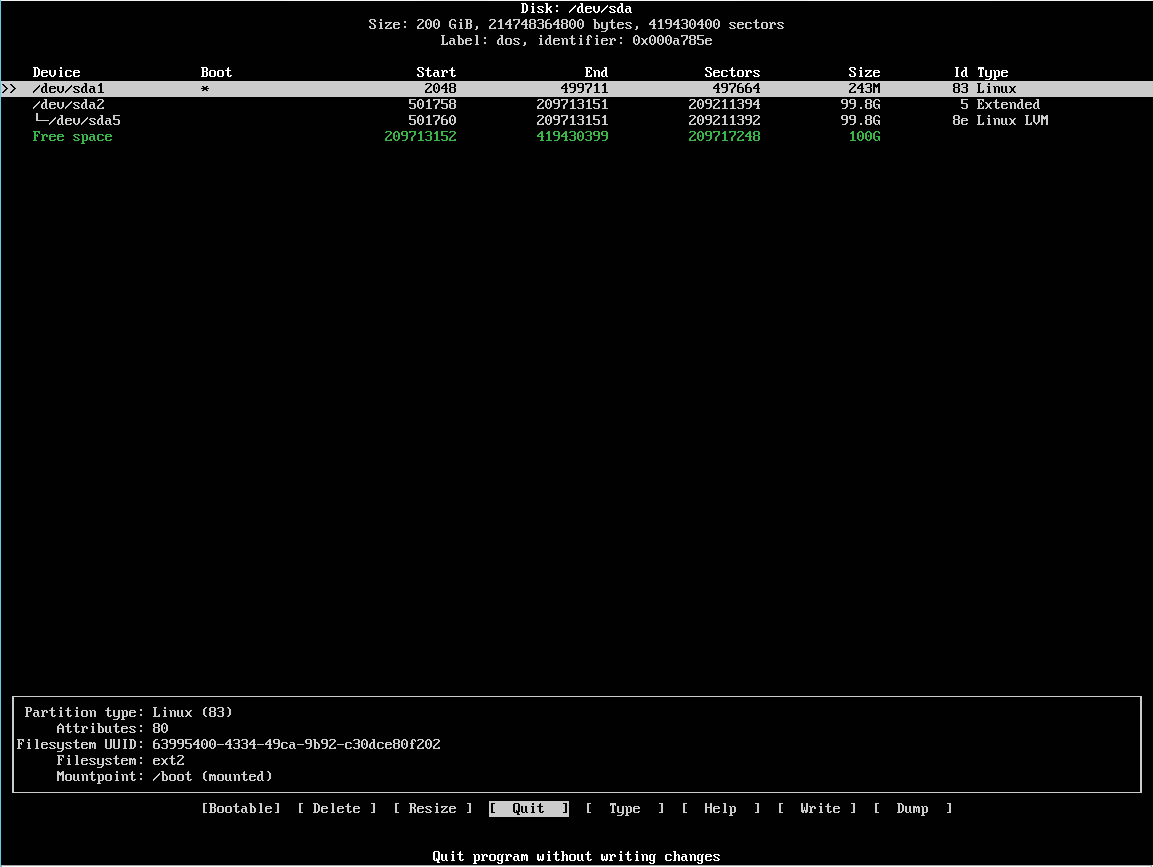
Als erstes muss eine neue Partition angelegt werden. Hierfür auf den leeren Speicher navigieren und unten "New" auswählen.
Die vorgeschlagene Größe kann übernommen werden. Als nächstes muss noch der Typ geändert werden. Hierfür Type auswählen und als Typ LVM (8e) auswählen.
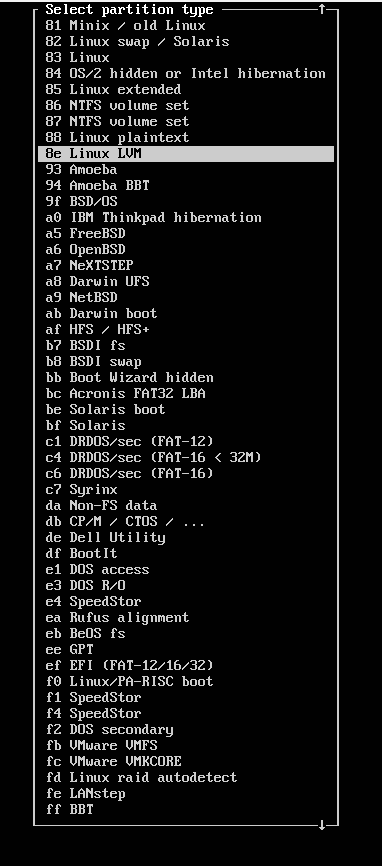
Anschließend die Änderungen mit Write abschließen und cfdisk mit Quit beenden.
Partition dem LVM hinzufügen
Zunächst mit partprobe einen Rescan durchführen, damit die zuvor erstellte Partition gefunden wird.
In diesem Beispiel sda3. Dies kann natürlich abweichen.
Im nächsten Schritt fügen wir mit folgendem Befehl die Partition dem LVM hinzu:
vgextend ubuntu-vg /dev/sda3

Mit dem Befehl pvs sollte nun folgendes angezeigt werden:

Vorhandenes LVM Volumen erweiteren
Das nun vorhandene Volumen wird um den neuen freien Speicherplatz erweitert:
lvextend –l+100%FREE /dev/ubuntu-vg/root

Abschießend muss noch das Dateisystem erweitert werden um den neuen Speicherplatz auch nutzen zu können:
df –h
resize2fs /dev/mapper/ubuntu—vg-root
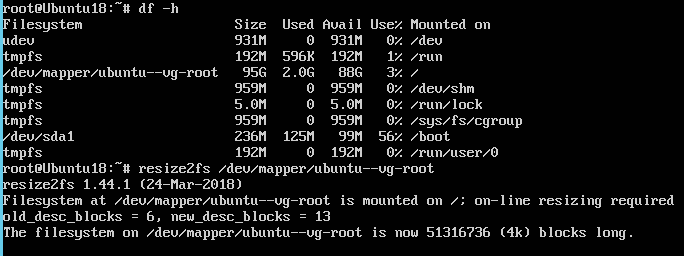
Dateiversionen
Klicke auf einen Zeitpunkt, um diese Version zu laden.
| Version vom | Maße | Benutzer | Kommentar | |
|---|---|---|---|---|
| aktuell | 11:06, 8. Jan. 2024 | 0 × 0 (216 KB) | Christian Toedtmann (Diskussion | Beiträge) |
Du kannst diese Datei nicht überschreiben.
Dateiverwendung
Keine Seiten verwenden diese Datei.